笔记本声音有杂音,详细教您如何解决笔记本声音有杂音
- 分类:win8 发布时间: 2018年01月27日 18:00:36
如果在购买电脑时候不加以注意,那么买回来后,就会遇到一些问题了,有的用户就遇到了笔记本会有杂音,这将会影响我们看电影或是听音乐,这时我们该怎么办呢?所以,就让我们一起来了解下笔记本有杂音该怎么处理吧。这样才能让笔记本更好的为我们工作。
平时,用户在休闲的时候会使用笔记本打开音乐软件放歌,不过有的用户会听到声音有破音,本来好好的一首歌曲在掺杂音后会变得很扎心,老是有杂音,音量放大就更明显了。那么该怎么去呢?下面,小编就给大家带来了解决笔记本声音有杂音的方法了。
如何解决笔记本声音有杂音
点击“开始”,找到“运行”,输入“regedit”,点击“确定”。
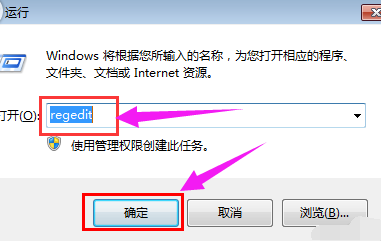
笔记本声音电脑图解-1
打开注册表编辑器
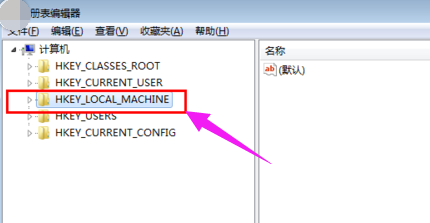
笔记本电脑图解-2
左键单击选中“HKEY_LOCAL_MACHINE”,右键单击“查找”————输入“Render”(大小写需要区分),勾选下方“项”和“全字匹配”,查找下一个。
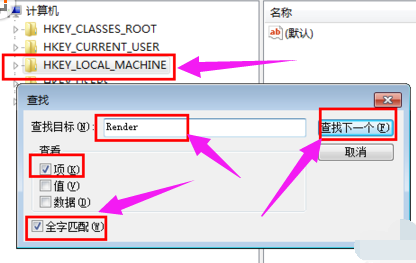
声音电脑图解-3
搜索到“Render”项,点开会看到两个子项。
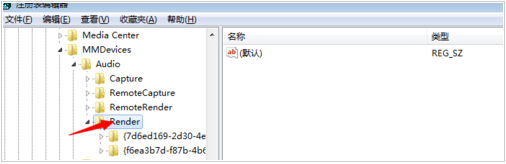
笔记本电脑图解-4
点开第2个子项{f6ea3b7d-f87b-4b66-b6f5-e434ad6955af},检查“Properties”中值为1的项,且该项括弧后面值为7。画线处括弧后面数为7,类型:REG_DWORD 数据:0×00000001(1) 。
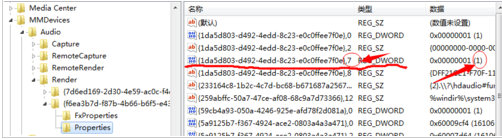
杂音电脑图解-5
这就是我们要找到并修改的项,只需要改一个数字就行了。
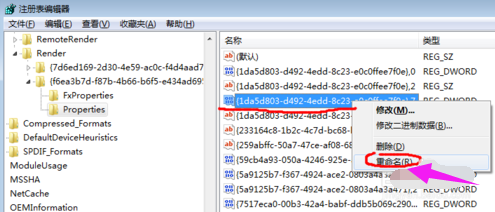
笔记本电脑图解-6
选中该项,右键,点击“重命名”,把大括弧后7改成6或9,完成。
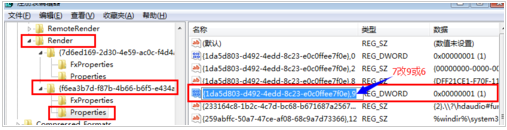
笔记本电脑图解-7
再打开音乐听听,会发现破音消失啦。当你把数字再改回7时,破音又回来啦。
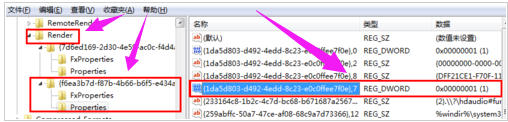
声音电脑图解-8
以上就是解决笔记本声音有杂音的方法了。
猜您喜欢
- u盘格式化数据恢复方法2016/11/09
- u盘启动系统安装教程2016/10/29
- u盘在线杀毒教程2016/11/08
- windows xp iso镜像,详细教您怎么xp i..2018/05/15
- win764位专业版系统安装教程..2016/11/16
- word表格分页,详细教您word表格分页断..2018/09/27
相关推荐
- 详细教您word打不开怎么办 2018-10-24
- 蓝屏代码0xc00000f4如何修复 2019-06-11
- 例举网络适配器如何设置 2019-03-15
- U盘芯片检测工具,详细教您怎么安装.. 2017-11-30
- 如何更新无线网卡驱动,详细教您笔记本.. 2017-12-20
- 激活工具,详细教您如何使用win8激活工.. 2018-04-21




 粤公网安备 44130202001059号
粤公网安备 44130202001059号